Hostwinds دروس
نتائج البحث عن:
جدول المحتويات
استخدام تقويم WHMCS
طريقة سهلة للوهلة في الأحداث الحديثة والتقادمة فيما يتعلق بسمس WHMCs الخاص بك من خلال ميزة تقويم WHMCs. من هذه الصفحة، سترى الأحداث القادمة، المهام المهام المهمة، والمعلومات حول المنتجات والخدمات والملفات والمجالات المطلوبة حديثا.
كيفية الوصول إلى تقويم WHMCS
الخطوةالاولى: قم بتسجيل الدخول إلى لوحة معلومات مسؤول WHMCS
الخطوة الثانية: من القائمة العلوية ، انتقل إلى خدمات -> التقويموبعد النقر عبر ذلك سيجلب لك إلى صفحة جديدة حيث ستظن التقويم.
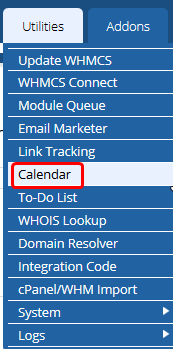
WHMCS Calendar إظهار / إخفاء الخيارات
مع تقويم WHMCS، هناك أشياء مختلفة يمكنك رؤيتها في لمحة. بشكل افتراضي، سيتم إخفاء هذه من وجهة نظرك لتجنب تقويم تشوش من البداية ولكن يمكن تمكين واحد في وقت واحد.

- المنتجات والخدمات - يتيح لك ذلك عرض المنتجات الحديثة والشائية التي تم شراؤها كحدث في التقويم.
- الإضافات - يتيح لك ذلك عرض الوظائف الإضافية الأخيرة والخارجية المشتراة، والتي يتم عرضها كحدث في التقويم.
- المجالات - سيسمح لك تمكين هذا بمشاهدة تسجيلات المجال الحديثة والسابقة التي جاءت من خلال WHMCS.
- عناصر المهام - يتيح لك ذلك عرض العناصر المهمة التي تم إنشاؤها في الماضي أو المستقبل.
- الأحداث - يعرض هذا الأحداث التي تم إنشاؤها في التقويم.
إطار زمني لتغيير التقويم في WHMCS
يمكن بسهولة تغيير الإطار الزمني الذي تشاهد فيه الأحداث بسهولة. يمكنك تغيير العرض ليكون شهريا أو أسبوعا أو يوميا (لعرض المزيد من الأحداث الخاصة بوقت الوقت).

تسمح لك الأسهم في الجزء العلوي الأيسر من الصفحة بتغيير الشهر أو الأسبوع أو اليوم الذي تعرضه حاليا. هذا يسمح لك بالدخول إلى الأحداث المستقبلية أو الأحداث الماضية التي حدثت.
الإطار الزمني الشهري
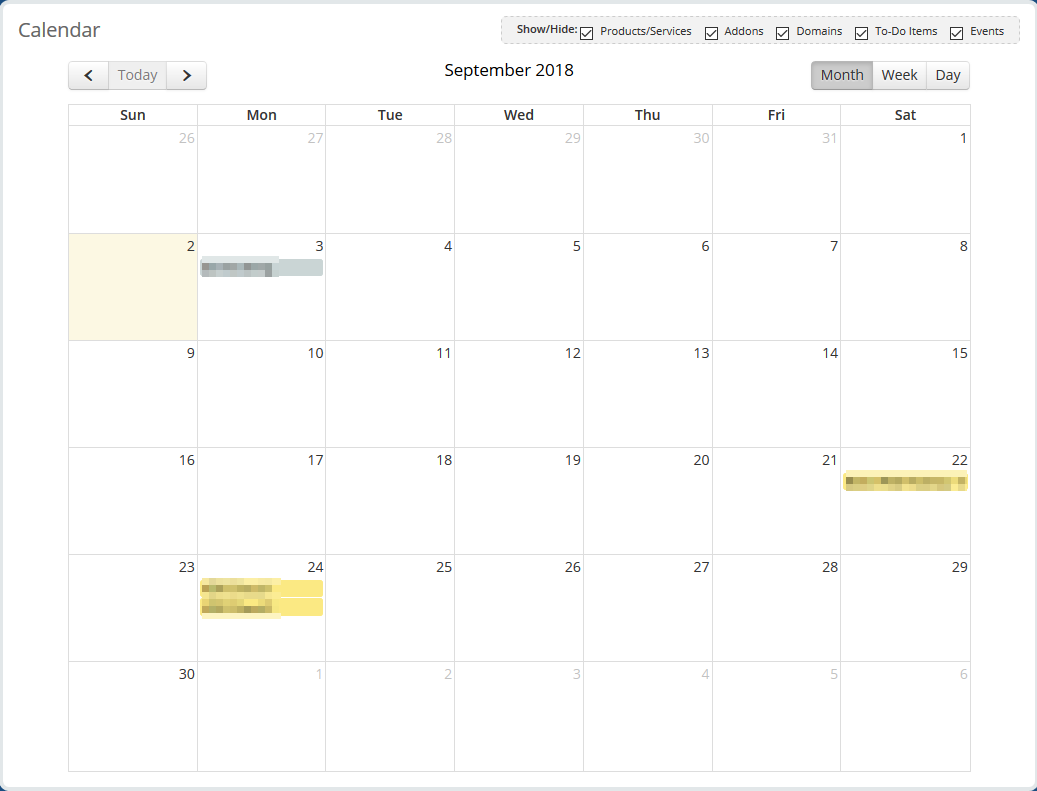
الإطار الزمني الأسبوعي
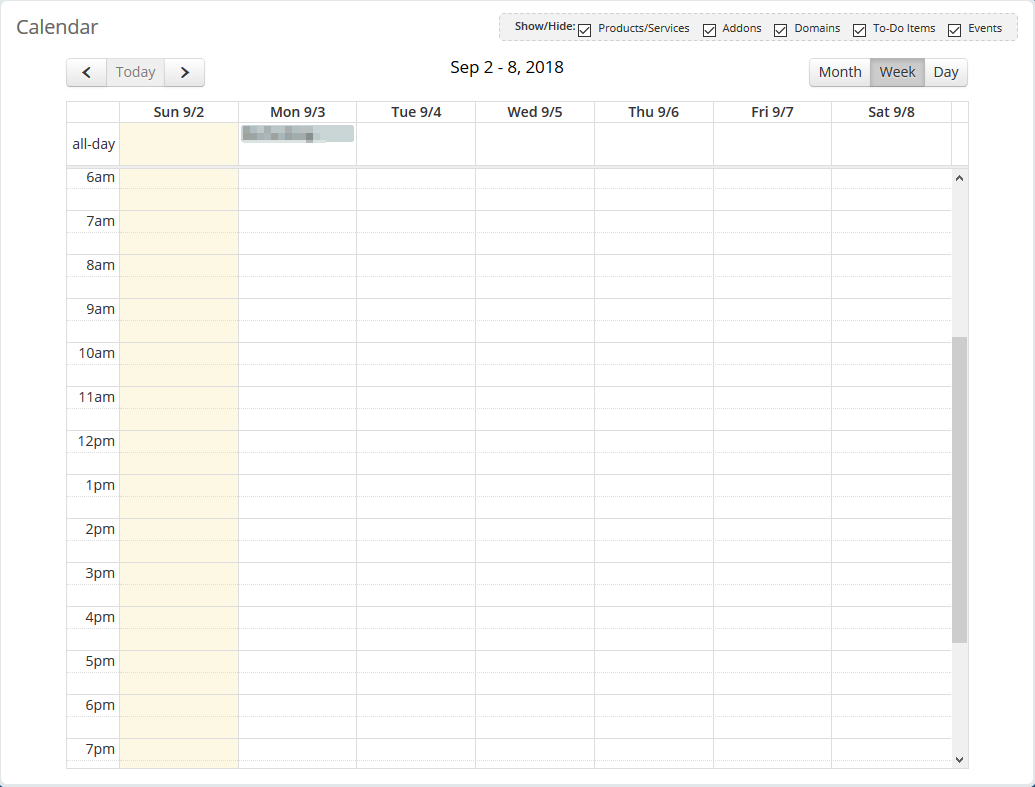
الإطار الزمني اليومي
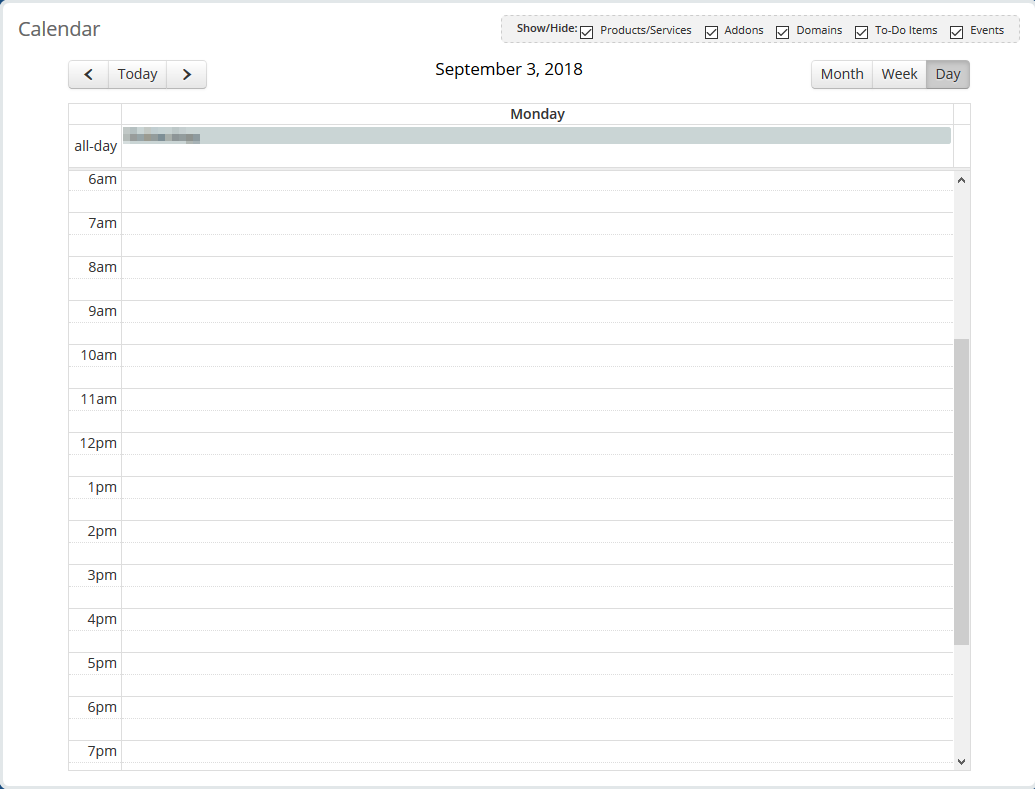
إضافة حدث إلى تقويم WHMCS
الخطوةالاولى: انتقل إلى الصفحة الرئيسية لتقويم WHMCS عند تسجيل الدخول إلى لوحة معلومات مسؤول WHMCS.
الخطوة الثانية: من أي إطارات الإطار الزمني الذي تريده، انقر بزر الماوس الأيسر الموجود في التقويم أضف حدث جديد الحوار.
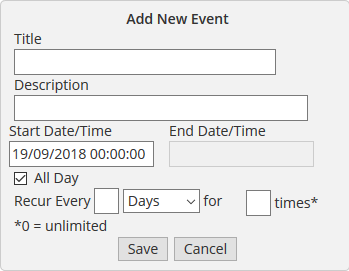
الخطوة الثالثة: املأ التفاصيل لهذا الحدث وكأنك تريد منهم. ثم الانتهاء من خلال النقر على حفظ زر في الأسفل. هذا سيضيفه إلى التقويم على الفور.
- عنوان - هذا هو العنوان الرئيسي الذي ستقدمه للحدث.
- وصف - هنا، يمكنك إدخال وصف موجز لهذا الحدث، مثل كيفية استعداد موظفي WHMCs الخاص بك، على سبيل المثال، أو رابط لمزيد من المعلومات.
- تاريخ / وقت البدء - هذا هو المكان الذي يمكنك فيه تحديد وقت وتاريخ بدء الحدث.
- تاريخ / وقت الانتهاء - إذا لم يكن هذا حدثا طوال اليوم، فيمكنك ضبطه لأنه من المقرر أن ينتهي الحدث.
- طوال اليوم - يتيح لك خانة الاختيار هذا تعيين الحدث ليكون حدثا طوال اليوم. سيقوم بتحديد هذا الرمادي في المربع تاريخ النهاية / الوقت.
- العناية بالكل - هذا هو المكان الذي يمكنك فيه ضبط الحدث على تكرار كل ما في كثير من الأحيان. أول صندوق الإدخال هو لتكرار الحدث المتكرر. المنسدلة التالية هي للإطار الزمني لتكرارها. (أيام، أسابيع، أشهر، سنوات). وتسمح لك صندوق الإدخال الأخير بتعيين عدد المرات التي ستكررها. إذا تركت في 0، فسوف يؤدي ذلك إلى إخراجها حتى إزالتها.
تحرير / حذف حدث في تقويم WHMCS
الخطوةالاولى: انتقل إلى الصفحة الرئيسية لتقويم WHMCS عند تسجيل الدخول إلى لوحة معلومات مسؤول WHMCS.
الخطوة الثانية: انقر فوق "الحدث" المدرج في التقويم ، وسيظهر مربع حوار صغير جديد حول المؤشر.
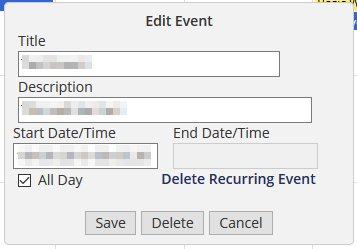
تحرير الحدث
يمكنك تعديل قيم الحدث مثل تاريخ / وقت البدء, وصف، و العنوان من الحوار. يمكنك أيضا تغيير الحدث ليكون طوال اليوم مع مربع التحديد أيضًا. بمجرد الانتهاء من إجراء أي تغييرات ضرورية ، انقر فوق حفظ لحفظ التغييرات على الحدث. إذا كان حدثًا متكررًا ، فسيتغير على هؤلاء أيضًا.
حذف الحدث
سيكون هناك خيار نحو أسفل نافذة الحوار من مربع الحوار الذي ينبثق. سيتم عرض هذا الخيار كما حذف. إذا كان حدثًا متكررًا وتريد إزالة الأحداث المتكررة الأخرى التي تم إنشاؤها منه ، فيمكنك تحديد حذف الحدث المتكرر زر. كلا خياري الحذف سوف ليس طلب التأكيد. سوف يحذف الحدث على الفور.
كتب بواسطة Hostwinds Team / سبتمبر 6, 2018
